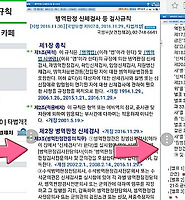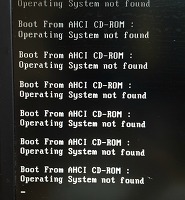Yesterday :
Total :
탈 프로젝트
윈도우10 무비메이커 다운로드 및 무료 인증 해제 후 사용법 : 무비메이커 동영상 저장 오류 해결 본문
윈도우10 무비메이커 다운로드 및 무료 인증 해제 후 사용법 : 무비메이커 동영상 저장 오류 해결
Adam's Tal 2017. 8. 29. 23:20'Review & Opinion'
윈도우10 무비메이커 다운로드
및
무료 인증 해제 후 사용법 :
무비메이커
동영상 저장 오류 해결
<바탕화면 휴지통에 들어 있는 윈도우 무비메이커 Windows Movie Maker>
2017. 08. 28.
지난 몇 년간, 윈도우7만을 사용해왔다. 그러다, 최근 노트북을 교체하면서 윈도우10을 설치해 사용 중인데, 아직까지 윈도우10 운영체제의 모든 기능을 숙지한 것은 아니지만, 나름 잘 적응하고 있다. 그런데 간단한 동영상을 만들고자 '윈도우 무비메이커'를 설치하려고 하니, '어라, 없네?!'
여기저기 검색한 결과, 2017년 1월을 기점으로 마이크로소프트(MS)에서 '윈도우 무비메이커'에 대한 지원을 중단했다고 한다. 그렇다면 '윈도우10' 버전의 '무비메이커', 과연 지금도 '다운로드'할 수 있을까? 위 질문에 대한 대답은 'YES!'
<[윈도우10 무비메이커 다운로드 방법1] 구글 Google 검색창에 'windowns 10 movie maker'를 검색한다.>
우선, '구글(Google)'에 접속해보자. (크롬이든, 인터넷 익스플로러든 상관없다.) 그러고 나서 검색창에 'windows 10 movie maker'라고 기입해보면, windows 10 movie maker download와 install 등, 위에서 궁금해 했던 '윈도우10 무비메이커 다운로드'와 관련된 연관검색어를 볼 수 있다.
참고로, 이와 관련하여 검색을 하다보면, 몇몇 블로그 및 카페에서 앞으로 보게 될 '무비메이커 다운로드' 사이트로 곧장 연결되는 링크를 볼 수 있는데 그리로 접속해도 되고 위 루트를 따라도 된다. (개인적으로 난 링크를 신뢰하지 않아 일일이 찾아보는 스타일이다. ^^;)
<[윈도우10 무비메이커 다운로드 방법2] 구글 검색 결과 화면>
어쨌든, 구글 검색창에 'windows 10 movie maker'만 검색해보더라도 다음과 같은 검색 결과가 나온다. 우리는 구매(X)를 원하는 것이 아니기에 그 아래 'Windows Movie Maker Free Download - For Windows 7/8/10/Xp/Vista'를 클릭해보자.
막간에, 내 영어 실력을 잠깐 뽐내자면 (누구나 다 알겠지만) 해당 페이지 제목은 '윈도우 무비 메이커 무료 다운로드 - 윈도우 7/9/10/Xp/비스타(Vista)용' 정도로 번역할 수 있다. 정말, 딱 우리가 찾던 내용이지 않나.
<[윈도우10 무비메이커 다운로드 방법3] Windows Movie Maker Free Download>
해당 페이지에 접속한 모습이다. 아마 대개의 관련 링크를 통해 들어가면 위 화면으로 가더라. 'Windows Movie Maker 2016 Free Download (윈도우 무비메이커 2016 무료 다운로드)'라 하여, 그 아래 'For Windowns 7, 8, 10 (윈도우 7, 8, 10 전용)'과 'For Windows XP, Vista(윈도우 XP, 비스타 전용)' 두 갈래로 나뉜다.
그 길로 본인의 컴퓨터(혹은 노트북 등)의 운영체제에 맞는 버전을 선택해 다운로드하면 된다. 내 경우엔 당연히 '윈도우10' 전용 '무비메이커'를 다운로드하였고, 설치된 무비메이커를 열어보니, '영어 버전'이었다. (영어 버전이기에 설치 과정이 다소 당황할 수도 있지만, 그리 어렵지 않아 그 부분은 생략한다.)
<체험 버전(체험판)의 윈도우 무비메이커 등록 인증 안내창>
바탕화면에 설치된 윈도우7, 8, 10 전용 '무비메이커'를 클릭했더니, 위와 같은 안내창이 뜬다. 'Note (주의 메모)' 부분의 내용을 간략하게 해석하자면 다음과 같다.
This is Trial Version of Windows Movie Maker. Please buy full-featured software and tech support. 이것은 '체험 버전(체험판)'의 '무비메이커'이니, 제대로된 구성을 갖춘 버전을 구매해 사용하라는 것. (대충 이런 뜻이려니 넘어가자.)
<영어 버전의 윈도우10 무비메이커 실행 모습>
등록 인증 안내창 속 'Later (나중에)'를 클릭하면, 비록 '체험 버전(체험판)'의 '무비메이커'이지만 나름 잘 작동하는 듯 보인다. 허나, 이 녀석이 '영어 버전'이기에 사용자마다 불편함을 느낄 수도 있지 않을까. 개인적으로 난 인터넷 상에 올라온 '한글 버전(패치?)'이 못미덥기보다는 그저 다운로드 받기가 귀찮아, 그냥 영어 버전 그대로 쓰려는 참이다.
<윈도우10 버전 무비메이커를 활용해 만든 프로젝트 (완성본)>
'룰루랄라 ♬' 재밌게 만들어본 '무비메이커 프로젝트'이다. 바탕화면에 다른 이름으로 저장해가며 만든비디오 영상인데 약 3시간여만에 완성한 모습이다. 자, 이제 '비디오 (동영상)' 파일로 저장해볼까?
<[무비메이커 저장 오류] 영어 버전의 무비메이커 비디오 동영상 저장 방법>
이상하게 다른 건 다 영어인데 좌측 상단의 '파일'은 한글로 적혀있다. 어쨌든, 파일 속 'Save project'가 일반적으로 작업 중인 무비메이커 프로젝트 저장이라면, 'Save movie'는 완성된 프로젝트를 '비디오 (동영상)' 파일로 저장하는 것을 말한다. 거기에 난 'For high-definition display (고화질 디스플레이용)'을 선택해 저장하는데... 이게 좀 이상하다?!
<[무비메이커 저장 오류] Save movie 클릭 후 다시 등장한 윈도우 무비메이커 등록 인증 안내창>
그렇게 저장 옵션까지 선택해 '비디오' 동영상을 만들까 했더니, 앞서 보았던 '윈도우 무비메이커' 등록 인증 안내창이 다시 뜨는 게 아닌가. 여기서, 제일 처음 무시했듯이 'Later (나중에)'를 클릭하면 저장은커녕 아무 반응이 없다. 실컷, 무비메이커 프로젝트를 만들어 놓고 비디오 영상 파일로 '저장(X)'할 수가 없는 것이다. Oh my god.
<[윈도우10 무비메이커 저장 오류 해결 방법] 내 컴퓨터(내 PC) 접속 화면>
이대로 포기할 수 없지. 그래서 알아보았다. '윈도우10 무비메이커 저장 오류' 그 해결 방법을... 말이다. 사실, 체험 버전(체험판)의 무비메이커를 다운로드 받은 것이니, 제대로 작동하리라고 기대한 게 잘못이었지 싶다. (괜히 무료겠냐 이거다.) 이 문제를 해결하기 위해 (1) '내 컴퓨터(내 PC)'로 들어가보자.
<내 컴퓨터(내 PC) - 로컬 디스크 (C:) - Program Files (x86)>
예전에는 '내 컴퓨터'라고만 알고 있었는데, 윈도우10에는 '내 PC'라고 되어 있더라. 참고하기 바라며, 내 PC 속 (2) '로컬 디스크 (C:)'를 클릭해 들어가 (3) 'Program Files (x86)'을 찾는다.
<내 PC - 로컬 디스크 (C:) - Program Files (x86) - Windows Live>
로컬 디스크 C드라이브(C:) 속 'Program Files (x86)'을 찾아 들어가보면, 알파벳 순으로 아래 쪽에 (4) 'Windows Live'라고 있을 것이다. 그 아래 'Windows Movie Maker'가 있지만 상관없으니 무시하자.
<내 PC - 로컬 디스크 (C:) - Program Files (x86) - Windows Live - Photo Gallery>
'Windows Live'로 들어왔다면, (5) 'Photo Gallery'를 찾아 클릭하면 된다. 과연 그 속에 무엇이 있을까 몹시 궁금할 것인데, 그곳에 가면 'MovieMaker' 응용 프로그램이 있을 것이다.
<내 PC - 로컬디스크 (C:) - Program Files (x86) - Windows Live - Photo Gallery - MovieMaker>
이 (6) 'MovieMaker (무비메이커)' 응용 프로그램을 위 사진과 같은 (마우스 커서를 해당 파일에 갖다댄 뒤, 오른쪽 버튼을 클릭하고서 (7) '보내기 - 바탕 화면에 바로 가기 만들기') 수순을 따른다. 이렇게 하면 뭐가 달라지나요? 일단, 여기까지 따라온 그대는 '윈도우10 무비메이커' 체험 버전(체험판)을 무료로 '인증 해제'한 거나 다름없다.
<[윈도우10 무비메이커 저장 오류 해결] 무료 인증 해제 후 사용법>
바탕화면에 만들어진 'MovieMaker - 바로가기' 파일이다. 어디 한번 접속해보시라. 앞서 지긋지긋하게 보았던 '윈도우 무비메이커 등록 인증 안내창'이 더 이상 나타나지 않는 것을 볼 수 있다. 그대로 그냥 사용하면 끝이다.
덧붙여 말하자면, 체험 버전을 사용하여 저장했던 '무비메이커 프로젝트'도 다시금 불러오기하여 '비디오 (동영상)' 파일로 저장했더니, 정말 깔끔하게 잘 만들어지더라. 여러모로, 만족스럽다. 지금까지, 윈도우10 무비메이커 무료 다운로드 및 인증 해제 후 사용법에 대해 알아보았다. 참고가 되었길 바라면서...
Adam's Tal Project : 탈 프로젝트
'Adam's Note > Review & Opinion' 카테고리의 다른 글
| [군대 징병검사] 신체등급표 판정기준 : 징병 (병역판정) 신체검사 등 검사규칙 보는 법 (0) | 2017.09.04 |
|---|---|
| 아이폰 전화 수신 차단 확인 방법 : 아이폰 사용자가 내 전화번호를 수신 거부(차단) 했을 때 (12) | 2017.09.01 |
| [삼성 노트북 추천] 39.6cm 15.6인치 삼성 노트북5 NT500R5W-KD2S 구매 후기: 가성비 좋은 노트북 (0) | 2017.08.19 |
| [삼성 노트북 하드디스크 고장] Boot From AHCI CD-ROM : Operating System not found 원인 (0) | 2017.08.18 |